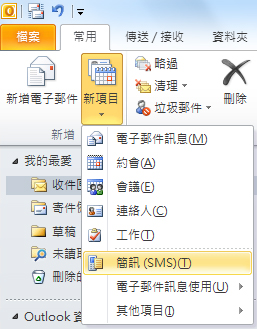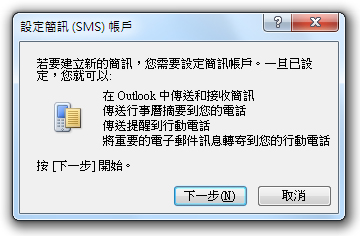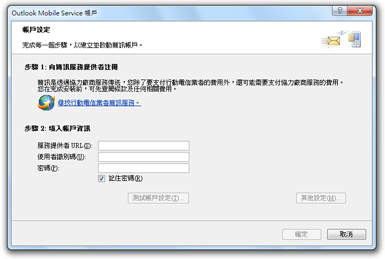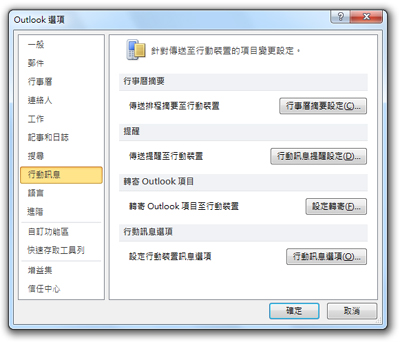附註: 我們想要以您的語言,用最快的速度為您提供最新的說明內容。本頁面是經由自動翻譯而成,因此文中可能有文法錯誤或不準確之處。讓這些內容對您有所幫助是我們的目的。希望您能在本頁底部告訴我們這項資訊是否有幫助。此為英文文章出處,以供參考。
附註: Office 2010 之後,這項功能已停用。
使用 Microsoft Outlook 2010 和 Office Mobile 服務 (OMS) 或 Microsoft Exchange Server 2010 帳戶,您可以傳送及接收簡訊 (SMS)。但超出只傳送和接收文字訊息,您也可以設定 Outlook 傳送通知給以文字訊息的行動裝置。
例如,您可以收到通知,在您收到重要的電子郵件訊息的行動裝置上,您甚至可以讓文字訊息的方式轉寄電子郵件訊息。您也可以傳送到您的行動裝置的 Outlook 行事曆摘要。
有兩種方式來使用與 Outlook 2010 訊息的文字。
-
使用 Exchange Server 2010 帳戶連線到 Windows Mobile 裝置執行 Windows Mobile 6.5
-
或協力廠商簡短訊息服務 (SMS) 的提供者,使用 OMS 訂閱
本文內容
簡訊 (SMS) 在 Outlook 中的優點
藉由傳送電子郵件通訊與無線裝置可怪,並非所有的行動裝置可以連線至電子郵件帳戶,並存取電子郵件在行動裝置上的,而且通常慢比閱讀文字訊息困難。
傳送及接收文字訊息更簡單的方法是使用您的電腦和 Outlook 2010。Outlook 中,您可以傳送訊息給多人同時,與完整大小的鍵盤,可讓您更快速且輕鬆地撰寫的郵件。此外,在 Outlook收件匣中接收內送郵件。以電子郵件一樣,您可以儲存您的文字訊息。這可協助您維護您的行動通訊的進行中的記錄。最後,您可以設定 Outlook 傳送重要的通知給您的行動裝置。
簡訊 (SMS) 在 Outlook 中的功能
-
簡訊 (SMS) 從 Outlook 中傳送至一或多個無線裝置簡訊 (SMS)。Outlook 文字訊息介面,您可以從 Outlook 通訊錄中選擇 [收件者、 輸入訊息、 新增表情符號,與再按一下 [傳送] 之前預覽模擬的手機畫面上的訊息。
內送的簡訊傳送到您的收件匣。您可以將郵件移到資料夾,或執行許多相同的動作,包括轉接、 標幟,或分類,您已處理電子郵件訊息。
-
行事曆摘要 即使您已離開您的電腦,您可以隨時掌握您的 Outlook 行事曆。將 Outlook 設定為將簡訊傳送到行動裝置每日排程的摘要。
-
行動裝置的提醒 取得很有幫助的約會的提醒,無論您身在何處。即將來臨的約會和事件的文字訊息提醒可以自動傳送至您無線的裝置。
-
行動裝置的通知 有重要的電子郵件訊息傳送至以文字訊息的行動裝置。當您收到新的電子郵件訊息時,請通知您,除了可以以文字訊息的轉寄電子郵件的內容。使用 Outlook 規則,選擇要在哪些郵件轉寄和傳送給您的行動裝置的通知]。
設定簡訊 (SMS) 在 Outlook 中
有兩種方式 Outlook 可以傳送及接收文字訊息。
-
使用 Exchange Server 2010 帳戶 Outlook 可以執行 Windows Mobile 6.5 或更新版本的手機傳送郵件。
-
第三方文字訊息服務 如果您沒有 Exchange Server 2010 帳戶,您可以使用的傳送和接收文字訊息,代表您的第三方文字訊息 (SMS) 服務。
-
附註: 第三方簡訊服務提供者可能費用此服務。除了您的行動電話公司的任何費用,此費用是。
在現有的手機與 Microsoft Exchange 2010
若要使用現有的電話訊息在 Outlook 中的文字需要 Exchange Server 2010 帳戶與在 Windows phone 執行 Windows Mobile 6.5 或更新版本資料計劃。
在此組態中,Outlook 會使用 Exchange 2010 及 Exchange Active Sync 進行通訊的 Windows Mobile 2010 手機傳送簡訊 (SMS) 使用您現有的無線服務。
安全性附註: 基於安全性理由,可能需要您的手機來連線到 Exchange Server 數位憑證。如需更多關於設定 Exchange 伺服器,才能使用 [行動電話的詳細資訊,請參閱在 Windows Mobile 6.5 上 Microsoft Exchange Server 部署電話2010年。
-
在 [常用] 畫面執行 Windows Mobile 6.5,在行動電話上選擇 [ Exchange ActiveSync、 選擇]功能表中,,然後選擇 [設定伺服器] 索引標籤。
如果電話永遠不會被與 Exchange 伺服器同步處理,則會顯示新增伺服器來源。
-
在輸入電子郵件地址] 中,輸入您的電子郵件地址,然後選擇 [下一步。
-
編輯伺服器設定,如果您的 Exchange 伺服器位址不會自動出現,重新啟動此程序,或連絡您的網路系統管理員。
-
輸入您的使用者名稱、 密碼和網域名稱,然後選擇 [下一步。確認已選取 [儲存密碼] 核取方塊。
-
選取 [簡訊] 核取方塊。您也可以選取要同步處理的其他內容。
-
選擇 [ 完成。
確認電子郵件訊息會傳送至您的 Outlook 電子郵件帳戶。
-
稍候幾分鐘,然後重新啟動 Outlook。
第三方簡訊 (SMS) 服務
這是最簡單且最快速的方法啟用 OMS,但您可能需要額外的每月費用支付服務。
在此案例中,Outlook 會傳送簡訊協力廠商簡訊提供者與通訊。
若要選取並訂閱協力廠商服務,執行下列動作:
-
在 [常用] 索引標籤的 [新增] 群組中,按一下 [新項目,然後再按一下簡訊 (SMS)。
-
在 [文字訊息 (SMS) 帳戶設定] 對話方塊中,按一下 [下一步
-
在 [ Outlook 行動服務帳戶] 對話方塊中,按一下 [尋找您的行動電信業者的文字訊息服務。
-
主機服務提供者 Web 應用程式中,選擇 [國家或地區中,您有了無線服務]。
-
選擇您無線服務提供者。
-
如果您所在地區可用服務,便會出現協力廠商簡訊 (SMS) 提供者的連結。按一下 [提供者的連結,然後依照指示執行您的訂閱 SMS 及設定新的 Outlook 帳戶] 畫面上。
-
在 Outlook 中,當系統詢問您是否要在這個 Web 服務的 Microsoft Outlook 中新增帳戶,按一下[是]。
傳送簡訊 (SMS)
在設定您的文字訊息服務,您可以使用 Outlook 來傳送簡訊 (SMS)。
重要: 若要在 Outlook 中傳送簡訊,您必須啟用 Outlook 中的文字行動服務。如需詳細資訊,請參閱設定 Office Mobile 服務。
若要傳送簡訊 (SMS):
-
在 [常用] 索引標籤的 [新增] 群組中,按一下 [新項目,然後再按一下簡訊 (SMS)。
-
文字在郵件視窗中,輸入或選擇 [收件者,並輸入您的訊息。
-
若要插入表情符號,在 [簡訊] 索引標籤上的 [插入] 群組中,按一下 [表情符號]。
-
預覽您在 [預覽] 窗格中的訊息,然後按一下 [傳送。
設定簡訊 (SMS) 通知
您可以設定傳送文字通知給您行動裝置的 Outlook 2010:
-
通知您即將來臨的行事曆事件
-
摘要行事曆排程未來的日期
-
特定電子郵件轉寄
重要: 若要使用文字通知,您必須啟用簡訊 (SMS) 服務,在 Outlook 中。如需詳細資訊,請參閱設定 Office Mobile 服務。
-
按一下 [檔案] 索引標籤。
-
按一下 [選項]。
-
按一下 [行動電話。
-
按一下 [新增或變更設定,通知,然後關閉所有對話方塊的通知類型]。

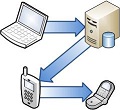
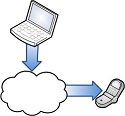
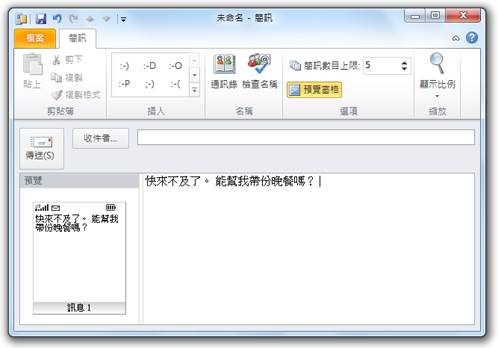
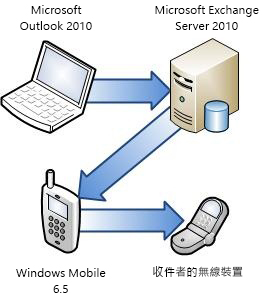
![在 Windows Mobile 6.5 中選取 [簡訊] 核取方塊](/images/zh-tw/03c8c245-e508-46a8-a86f-1aeba5bdfa35)